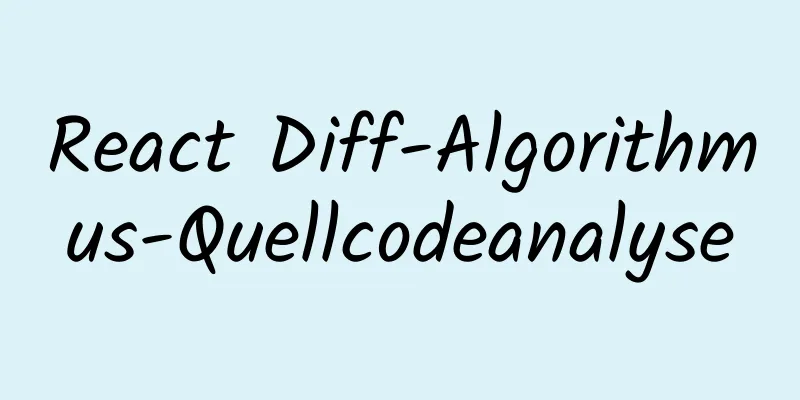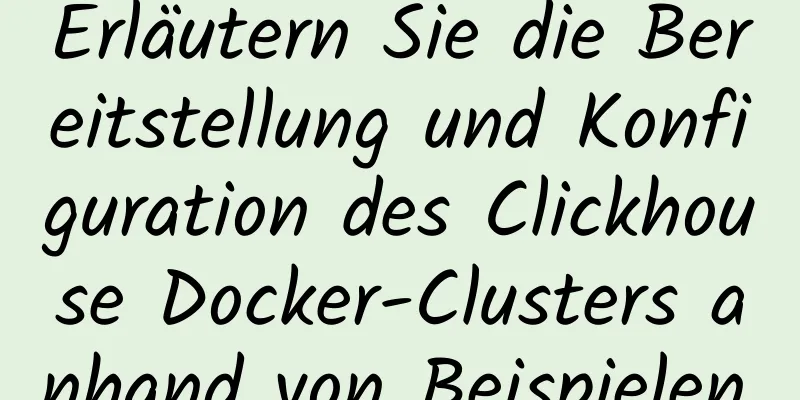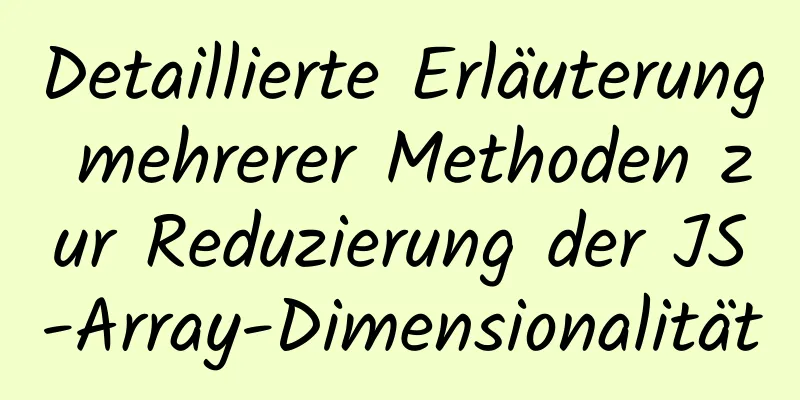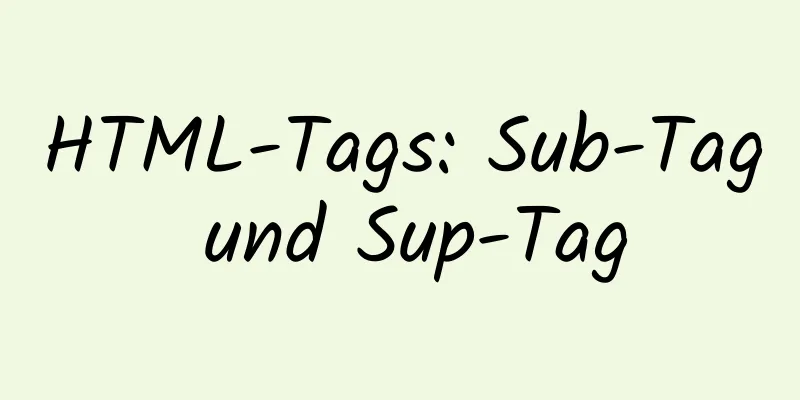Tutorial zur Installation und Verwendung von Docker MQTT

|
Einführung in MQTT MQTT (Message Queuing Telemetry Transport) ist ein von IBM entwickeltes Instant-Messaging-Protokoll, das das Potenzial hat, ein wichtiger Bestandteil des Internets der Dinge zu werden. Das Protokoll unterstützt alle Plattformen und kann nahezu alle vernetzten Objekte mit der Außenwelt verbinden. Es wird als Kommunikationsprotokoll für Sensoren und Aktoren verwendet (z. B. um Häuser über Twitter mit dem Internet zu verbinden). Docker installiert RabbitMQ und konfiguriert MQTT Verwenden Sie RabbitMQ als MQTT-Server und Eclipse Paho als Client. Das Hostsystem ist Ubuntu 16.04 Docker-Download-Image Starten Sie RabbitMQ docker run -d --hostname mein-Kaninchen --name irgendein-Kaninchen -p 15672:15672 -p 5672:5672 -p 1883:1883 -p 15675:15675 daocloud.io/library/rabbitmq:3.7.4 Beachten Sie den Mapping-Container-Port
Plugin aktivieren Nach der Standardinstallation müssen wir das Plugin rabbitmq_management, das Plugin rabbitmq_mqtt und das Plugin rabbitmq_web_mqtt manuell aktivieren. Führen Sie die folgenden drei Befehle aus docker exec <Container-ID> rabbitmq-plugins aktivieren rabbitmq_management docker exec <Container-ID> rabbitmq-plugins aktivieren rabbitmq_mqtt docker exec <Container-ID> rabbitmq-plugins aktivieren rabbitmq_web_mqtt Natürlich können Sie auch ein Skript start.sh schreiben und es in den Container kopieren /usr/sbin/rabbitmq-plugins aktivieren rabbitmq_management /usr/sbin/rabbitmq-plugins aktivieren rabbitmq_mqtt /usr/sbin/rabbitmq-plugins aktivieren rabbitmq_web_mqtt Betreten Sie den Container und führen Sie dieses Skript aus. Öffnen Sie Host-Ports Firewall-Befehl --zone=public --add-port=15672/tcp --permanent Firewall-Befehl --zone=public --add-port=5672/tcp --permanent Firewall-Befehl --zone=public --add-port=1883/tcp --permanent Firewall-Befehl --zone=public --add-port=15675/tcp --permanent Firewall-Befehl --reload Python MQTT-Client-Implementierung Installieren Sie Python-Pakete Datendemo senden (Verbraucher)
# Vor der Verwendung müssen Sie Hbase und den Thrift-Server starten. # Starten Sie Hbase mit cd /usr/local/hbase bin/start-hbase.sh. Der Standardport ist 60000.
# Starten Sie den Thrift-Server cd /usr/local/hbase/bin execute ./hbase-daemon.sh start thrift Der Standardport ist 9090
System importieren
Betriebssystem importieren
dir_common = os.path.split(os.path.realpath(__file__))[0] + '/../'
sys.path.append(dir_common) # Fügen Sie das Stammverzeichnis zum Systemverzeichnis hinzu, um normalerweise auf den gemeinsamen Ordner zu verweisen. importiere argparse #
Importprotokollierung
Importzeit, Datum/Uhrzeit
von common.py_log importiere init_logger,init_console_logger
aus common.config importieren *
von common.py_hbase importiere PyHbase
Importzeit, JSON
von common.py_rabbit importiere Rabbit_Consumer
importiere paho.mqtt.client als mqtt
Importzeit
HOST = "192.168.2.46"
PORT = 1883
def client_loop():
client_id = Zeit.strftime('%Y%m%d%H%M%S',Zeit.localtime(Zeit.Zeit()))
client = mqtt.Client(client_id) # ClientId kann nicht wiederholt werden, verwenden Sie also die aktuelle Zeit client.username_pw_set("guest", "guest") # Muss festgelegt werden, sonst wird "Verbunden mit Ergebniscode 4" zurückgegeben
client.on_connect = bei_Verbindung
client.on_message = bei_Nachricht
client.connect(HOST, PORT, 60)
client.loop_forever()
def on_connect(Client, Benutzerdaten, Flags, rc):
print("Verbunden mit Ergebniscode "+str(rc))
client.subscribe("test")
def on_message(Client, Benutzerdaten, Nachricht):
drucken(msg.topic+" "+msg.payload.decode("utf-8"))
wenn __name__ == '__main__':
client_loop()
Datendemo empfangen (Produzent)
System importieren
Betriebssystem importieren
dir_common = os.path.split(os.path.realpath(__file__))[0] + '/../'
sys.path.append(dir_common) # Fügen Sie das Stammverzeichnis zum Systemverzeichnis hinzu, um auf den gemeinsamen Ordner zu verweisen. Importieren Sie normalerweise paho.mqtt.client als mqtt
Importzeit
HOST = "192.168.2.46"
PORT = 1883
def client_loop():
client_id = Zeit.strftime('%Y%m%d%H%M%S',Zeit.localtime(Zeit.Zeit()))
client = mqtt.Client(client_id) # ClientId kann nicht wiederholt werden, verwenden Sie also die aktuelle Zeit client.username_pw_set("guest", "guest") # Muss festgelegt werden, sonst wird "Verbunden mit Ergebniscode 4" zurückgegeben
client.on_connect = bei_Verbindung
client.on_message = bei_Nachricht
client.connect(HOST, PORT, 60)
client.loop_forever()
def on_connect(Client, Benutzerdaten, Flags, rc):
print("Verbunden mit Ergebniscode "+str(rc))
client.subscribe("test")
def on_message(Client, Benutzerdaten, Nachricht):
drucken(msg.topic+" "+msg.payload.decode("utf-8"))
wenn __name__ == '__main__':
client_loop()
Produzentendemo
# importiere paho.mqtt.client als mqtt
importiere paho.mqtt.publish als publish
Importzeit
HOST = "192.168.2.46"
PORT = 1883
def on_connect(Client, Benutzerdaten, Flags, rc):
print("Verbunden mit Ergebniscode "+str(rc))
client.subscribe("test")
def on_message(Client, Benutzerdaten, Nachricht):
drucken(msg.topic+" "+msg.payload.decode("utf-8"))
wenn __name__ == '__main__':
client_id = Zeit.strftime('%Y%m%d%H%M%S',Zeit.localtime(Zeit.Zeit()))
# client = mqtt.Client(client_id) # ClientId kann nicht wiederholt werden, verwenden Sie also die aktuelle Zeit# client.username_pw_set("guest", "guest") # Muss festgelegt werden, sonst wird „Verbunden mit Ergebniscode 4“ zurückgegeben
# client.on_connect = bei_Verbindung
# client.on_message = bei_Nachricht
# Client.Verbinden(HOST, PORT, 60)
# client.publish("test", "Hello MQTT", qos=0, retain=False) # Nachricht veröffentlichen publish.single("test", "Hello MQTT", qos = 1, hostname=HOST, port=PORT, client_id=client
Amtliche Dokumentation: Zusammenfassen Das Obige ist der vollständige Inhalt dieses Artikels. Ich hoffe, dass der Inhalt dieses Artikels einen gewissen Lernwert für Ihr Studium oder Ihre Arbeit hat. Vielen Dank für Ihre Unterstützung von 123WORDPRESS.COM. Wenn Sie mehr darüber erfahren möchten, schauen Sie sich bitte die folgenden Links an Das könnte Sie auch interessieren:
|
<<: Mysql GTID Mha-Konfigurationsmethode
>>: JavaScript zum Erreichen eines einfachen Message Board-Falls
Artikel empfehlen
Beispielcode zur Implementierung der Alipay-Sandbox-Zahlung mit Vue+SpringBoot
Laden Sie zunächst eine Reihe von Dingen aus der ...
MySQL 5.6 Installationsschritte mit Bildern und Text
MySQL ist ein Open-Source-Verwaltungssystem für k...
Konvertieren Sie ausgeschnittene PSD-Bilder in das Div+CSS-Format
Beispiel für das Zuschneiden einer Webseite von P...
Zusammenfassung der Entwicklung benutzerdefinierter Vue 3-Richtlinien
Was ist eine Richtlinie? Sowohl Angular als auch ...
Grafisches Tutorial zur Installation und Konfiguration von MySQL 8.0.15
In diesem Artikel wird die Installations- und Kon...
CSS-Methode zum Löschen von Float und BFC
BFC BFC: Blockformatierungskontext BFC-Layoutrege...
Detaillierte Erklärung des TIMESTAMPDIFF-Falls in MySQL
1. Syntax TIMESTAMPDIFF(Einheit, Beginn, Ende); G...
Detaillierte Erklärung der MySQL-Binlog-Verwendung
binlog ist eine binäre Protokolldatei, die alle D...
CSS zum Erzielen eines schnellen und coolen Schüttelanimationseffekts
1. Einführung in Animate.css Animate.css ist eine...
HTML css js implementiert Tab-Seite Beispielcode
Code kopieren Der Code lautet wie folgt: <html...
Das einfachste Tutorial zur Sicherung und Wiederherstellung von MySQL-Daten aller Zeiten (Teil 2) (Teil 37)
Datensicherung und -wiederherstellung Teil 3, Det...
So übergeben Sie Parameter über CSS an JS
1. Hintergrund, der durch CSS übergeben werden mu...
JS realisiert Video-Sperreffekt
Verwenden Sie um dies zu erreichen, die modulare ...
Unvollständige Lösung für die Verwendung von Eingabetyp=Textwert=str
Ich bin heute auf ein sehr seltsames Problem gesto...
4 Funktionen, die durch das Transform-Attribut in CSS3 implementiert werden
In CSS3 können mit der Transformationsfunktion vi...